最终效果

1、先来制作灯笼的主体部分,需要完成的效果如下图。

<图1>
2、新建一个1000* 800像素的文件,背景填充淡黄色:#FFF0B9。先从木架入手,需要制作4个木架,其中一个只有局部如下图。

<图2>
3、先来制作最前面的木架,新建一个组,用钢笔勾出木架的轮廓,转为选区后给组添加图层蒙版,如下图。
<图3>
4、在组里新建一个图层,选择渐变工具,颜色设置如图4,由上至下拉出土5所示的线性渐变。
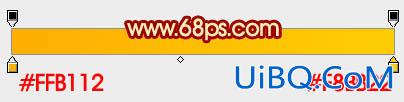
<图4>

<图5>
5、新建一个图层,用钢笔勾出左半部分的轮廓,转为选区后拉上土7所示的线性渐变,效果如图8。

<图6>
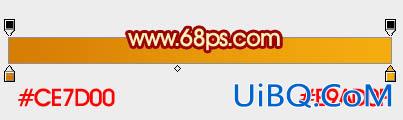
<图7>

<图8&优艾设计网_Photoshop自学gt;
6、用钢笔勾出下图所示的选区,羽化2个像素后按Ctrl+ J 复制到新的图层,混合模式改为“正片叠底”,不透明度改为:10%,给边缘增加暗部。
<图9>
7、新建一个图层,用钢笔勾出左侧边缘的高光,羽化1个像素后填充淡黄色。

<图10>








 加载中,请稍侯......
加载中,请稍侯......
精彩评论